
推薦(免費):PHP7
#請先安裝依賴套件
$ yum install -y gcc gcc-c make zlib zlib-devel pcre pcre-devel libjpeg libjpeg-devel libpng libpng-devel freetype freetype-devel libxml2 libxml2-devel glibc glibc-develilib2 gurla-vvde devel e2fsprogs e2fsprogs-devel krb5 krb5-devel openssl openssl-devel openldap openldap-devel nss_ldap openldap-clients openldap-servers
#php-7.3.0#
wget http://cn2.php.net/get/php-7.3.0.tar.gz/from/this/mirror -o php-7.3.0
$ tar -zxvf php-7.3.0.tar.gz $ cd php-7.3.0
./configure \ --prefix=/usr/local/php \ --exec-prefix=/usr/local/php \ --bindir=/usr/local/php/bin \ --sbindir=/usr/local/php/sbin \ --includedir=/usr/local/php/include \ --libdir=/usr/local/php/lib/php \ --mandir=/usr/local/php/php/man \ --with-config-file-path=/usr/local/php/etc \ --with-openssl \ --enable-mbstring \ --enable-fpm
$ make && make install
$ cp php.ini-production /usr/local/php/etc/php.ini
sapi/fpm/init.d .php-fpm
檔案拷貝到系統設定/etc/init.d 目錄下並重新命名為 php-fpm
[root@localhost php-7.3.0]# cp sapi/fpm/init.d.php-fpm /etc/init.d/php-fpm [root@localhost php-7.3.0]# chmod +x /etc/init.d/php-fpm
新增php-fpm 設定檔 將php安裝目錄下的 /usr/local/php/etc/php-fpm.conf.default 檔案拷貝同目錄下並重新命名為
php-fpm.conf#
[root@localhost php-7.3.0]# cp /usr/local/php/etc/php-fpm.conf.default /usr/local/php/etc/php-fpm.conf
新增www.conf 設定檔 將php安裝目錄下的 /usr/local/php/etc/php-fpm.d/www.conf.default 檔案拷貝同目錄下並重新命名為
www.conf
[root@localhost php-7.3.0]# cp /usr/local/php/etc/php-fpm.d/www.conf.default /usr/local/php/etc/php-fpm.d/www.conf
新增php安裝目錄到系統環境變數 建立並開啟檔案php.sh [root@localhost php-7.3.0]# vim /etc/profile.d/php.sh
新增內容如下:
export PATH=$PATH:/usr/local/php/bin/:/usr/local/php/sbin/
:wq!
[root@localhost php-7.3.0]# source /etc/profile.d/php.sh
[root@localhost php-7.3.0]# service php-fpm start
看到9000埠也就成功了! ! !
設定php開機啟動
修改系统配置目录下的 php-fpm 文件可执行权限 [root@localhost php-src-php-7.1.6]# chmod +x /etc/init.d/php-fpm > 将系统配置目录下的 `php-fpm` 添加到 `系统服务` [root@localhost php-src-php-7.1.6]# chkconfig --add php-fpm > 设置 `php-fpm` `系统服务` 为开机启动 [root@localhost php-src-php-7.1.6]# chkconfig php-fpm on
成功! ! ! 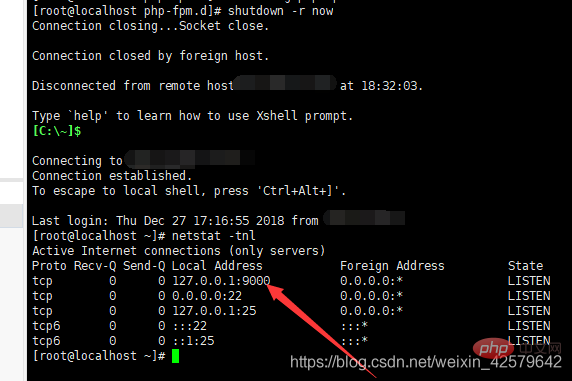
以上是介紹linux如何安裝php7.3的詳細內容。更多資訊請關注PHP中文網其他相關文章!



